 计算机技能大赛考试题文档格式.docx
计算机技能大赛考试题文档格式.docx
- 文档编号:15737270
- 上传时间:2022-11-15
- 格式:DOCX
- 页数:18
- 大小:35.83KB
计算机技能大赛考试题文档格式.docx
《计算机技能大赛考试题文档格式.docx》由会员分享,可在线阅读,更多相关《计算机技能大赛考试题文档格式.docx(18页珍藏版)》请在冰豆网上搜索。
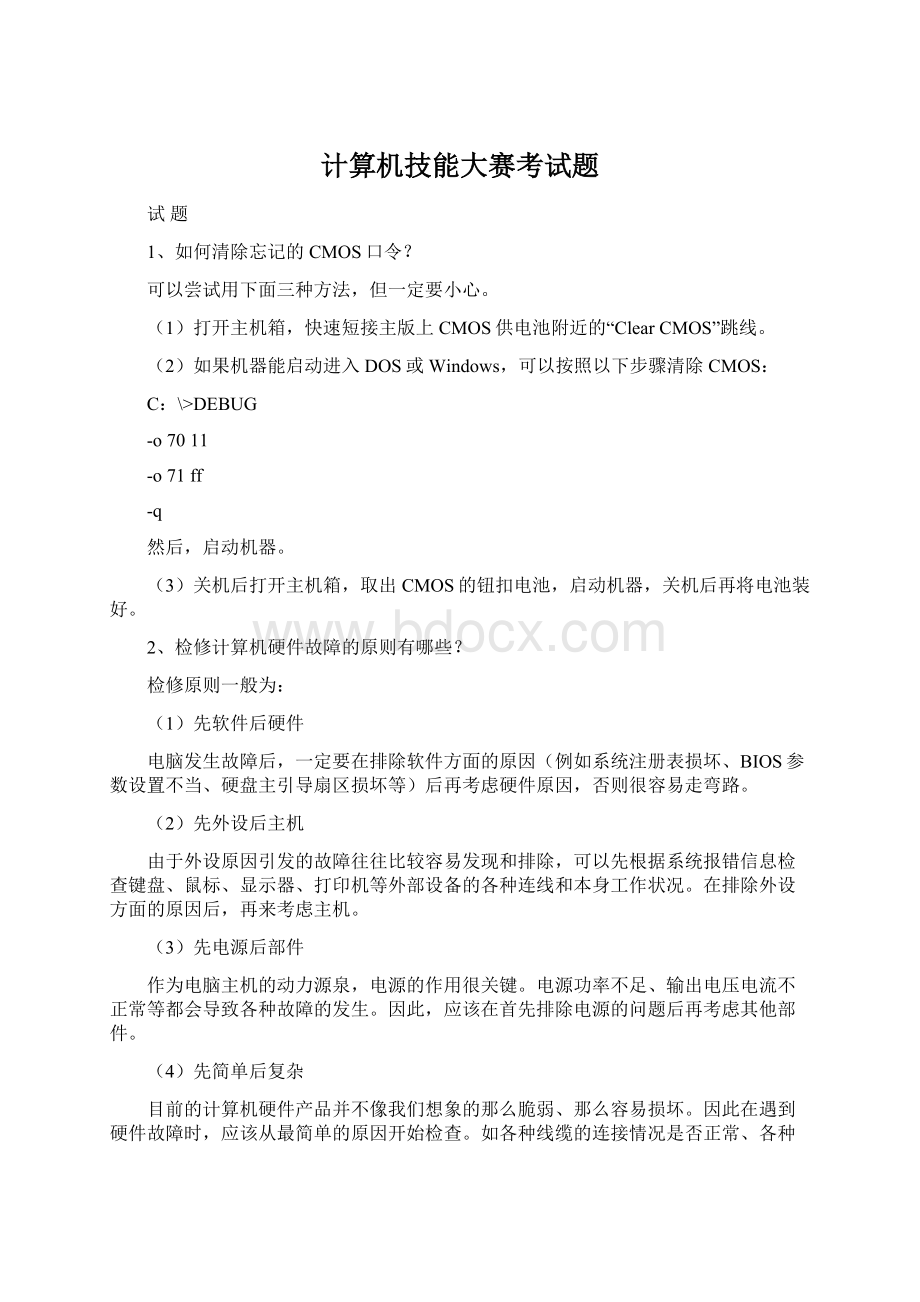
(1)先软件后硬件
电脑发生故障后,一定要在排除软件方面的原因(例如系统注册表损坏、BIOS参数设置不当、硬盘主引导扇区损坏等)后再考虑硬件原因,否则很容易走弯路。
(2)先外设后主机
由于外设原因引发的故障往往比较容易发现和排除,可以先根据系统报错信息检查键盘、鼠标、显示器、打印机等外部设备的各种连线和本身工作状况。
在排除外设方面的原因后,再来考虑主机。
(3)先电源后部件
作为电脑主机的动力源泉,电源的作用很关键。
电源功率不足、输出电压电流不正常等都会导致各种故障的发生。
因此,应该在首先排除电源的问题后再考虑其他部件。
(4)先简单后复杂
目前的计算机硬件产品并不像我们想象的那么脆弱、那么容易损坏。
因此在遇到硬件故障时,应该从最简单的原因开始检查。
如各种线缆的连接情况是否正常、各种插卡是否存在接触不良的情况等。
在进行了上述检查后而故障依旧,这时方可考虑部件的电路部分或机械部分存在较复杂的故障。
3、计算机为什么会“黑屏”?
黑屏的原因很多,常见的有:
(1)显示器断电,或显示器数据线接触不良。
(2)主板没有供电。
(3)显卡接触不良或损坏。
(4)CPU接触不良。
(5)内存条接触不良。
(6)机器感染CIH病毒,BIOS被破坏性刷新。
4、打印机总是打印乱字符,这是为什么?
无论是针式打印机、喷墨打印机还是激光打印机出现打印乱码现象,大多是由于打印接口电路损坏或主控单片机损坏所致,而实际检修中发现,打印机接口电路损坏的故障较为常见,由于接口电路采用微电源供电,一旦接口带电拔插产生瞬间高压静电,就很容易击穿接口芯片,一般只要更换接口芯片,该类故障即可排除。
另外,字库还没有正确载入打印机或者没有安装正确的打印驱动动程序也会出现这种现象。
5、IE浏览器一启动就满屏,如何解决?
F11功能键可以在全屏和窗口之间切换,只需按F11即可。
6、为什么投影仪不能显示计算机上的全部内容?
这种情况大部分是由于投影仪与计算机的显示分辨率不匹配造成的,解决方法是将计算机的分辨率设置成与投影机分辨率相匹配的大小。
7、DV摄像机、数码照像机采集的资料如何导入到计算机中?
DV采集,
(1)可以直接采用模拟视频采集卡,把复合视频线一端连接到DV摄像机的复合视频输出端口,
(2)使用拥有IEEE-1394DV接口的采集卡,可以直接采集DV数字视频信号,采集到计算机中的图像质量会更好。
(3)一般数码照相机都配有专用采集软件及专用数据线,计算机安装上配套软件后,用专用USB连线将数码相机与电脑连接好,通过采集界面的引导,就可以把数码相机中已拍好的电子相片采集到计算机中了。
另外也可以使用多功能读卡器,可以直接把数码相机使用的存储卡(常用的有CF卡、SD卡、记忆棒等)中的电子相片读取出来,并保存到计算机中。
8、如何把计算机上显示的内容输出到电视上?
(1)新产数字电视有VGA输入接口,只要购置一个VGA一分多分频器,根据需要购置几根VGA连线,然后由电脑主机接分频器的输入接口,把显示器、电视机、投影仪接到分频器的输出接口。
(2)如果你的电视机没有VGA输入接口,需要花约200元购置一个VGA转TV转接器,然后根据说明和接口规格连接好就可以了。
在使用这种转接器时,不能把计算机的显示分辨率设置得太大,最好是640×
480,因为电视机的分辨率较低,如果计算机显示分辨率设置得太大,电视机将无法显示,甚至会出现电视机蓝屏或黑屏现象。
(3)使用专业混频器。
与第
(1)种方式相比,采用这种方式,能够将计算机的信号清晰地传送到电视上,就如同观看图文电视,缺点是价格较高。
专业混频器一般在大城市的广播器材商店有售。
9、怎样调整显示器屏幕的分辨率、颜色和刷新频率?
(1)设置屏幕分辨率。
在桌面上空白处按一下鼠标右键,从快捷菜单中选中【属性】。
【显示属性】对话框出现,切换到【设置】。
标签,在屏幕分辨率方块中拖曳滑杆,调整合适的屏幕分辨率,这里我们把屏幕分辨率调整到“800×
600”。
(2)设置颜色质量。
想让屏幕显示颜色逼真,在【颜色质量】的下拉菜单中进行调整,这里我们选择【最高(32位)】,这样屏幕就可以显示更多颜色,颜色设置越高,屏幕画面看起来就更精致。
(3)设置屏幕刷新频率。
单击【高级】,在对话框出现后切换到【监视器】标签,在【屏幕更新频率】的下拉菜单中,设置屏幕的更新频率,原则上屏幕更新频率越高,画面看起来比较稳定,这里设置为【75赫兹】,回到上一个对话框再按下【确定】。
10、如何改变“我的文档”的存储位置?
以WindowsXP系统中默认的【我的文档】存放位置是在系统盘中,我们经常讲自己的资料存放在【我的文档】中,系统一旦崩溃,重要的资料将会失去。
最佳的解决方法就是把【我的文档】存放到另外一个分区。
(1)打开【我的文档】【属性】。
在【开始】菜单或桌面的【我的文档】图标上点击鼠标右键,在弹出的菜单中选择,弹出对话框。
(2)改变目标文件夹。
点击【移动】按钮,在弹出的对话框中选择移动的目的位置即可完成【我的文档】文件夹中内容的移动。
用这种方法不仅可以实现把【我的文档】移动到其他位置的目的,还可以作为备份【我的文档】的一种方法,设置完成。
11、让任务栏暂时隐藏起来,需要时又可以自动出现吗?
可以。
采取以下的操作步骤进行:
(1)在任务栏的空白处单击鼠标右键,选择快捷菜单中的【属性】选项,这时会出现【任务栏属性】对话框。
(2)在【任务栏和开始菜单】属性页下选择【自动隐藏】,然后按【确定】。
(3)现在【任务栏】已经隐藏起来了,当你把鼠标移到屏幕底部的时候,它就又会自动出现了。
这样就实现了任务栏的自动隐藏。
12、计算机中有声卡,但是启动计算机后在任务栏中没有喇叭图标,为什么?
可能是以下两个方面的原因:
(1)没安装声卡驱动程序或未安装正确。
若是因为驱动程序的缘故,则需要安装声卡的驱动程序。
(2)声卡正常工作,但是喇叭图标没在显示出来。
若硬件设备正常,则可以通过如下步骤进行操作:
操作【开始菜单】→【控制面板】→【声音和音频设备】,在【声音和音频设备属性】对话框中,选中【音量】标签,在【将音量图标放入任务栏】前的复选框中打上“√”,单击【确定】即可。
13、怎样将系统中指定的文件夹或文件隐藏起来?
隐藏指定的文件及文件夹的方法如下:
(1)用鼠标指向要隐藏的文件夹或文件,单击右键,在弹出的快捷菜单中选择【属性】,出现该文件夹的属性对话框。
(2)选中【属性】对话框里的【常规】属性页,在其中的【属性】部分选中【隐藏】选项。
(3)单击【确定】按钮,关闭该文件夹的属性对话框即可。
14、繁体EXCEL文件的内容
如何转成简体?
可以使用Excel里面的“工具”
>
“语言”子菜单,使用“中文简繁转换”命令,然后单击“繁体中文转换为简体中文”,如果没有选中文字,默认就是转换整篇文章。
此功能同样适用于将繁体中文词汇转换为简体中文词汇,此时请把“转换时包括词汇”复选项选上。
(要求Office为完全版)
15、为了方便进行系统维护怎样创建系统还原点?
【系统还原】是WindowsXP的组件之一,用以在出现问题时将计算机还原到过去的状态,但同时并不丢失个人数据文件(如MicrosoftWord文档、浏览历史纪录、图画、收藏夹或电子邮件)。
【系统还原】可以监视对系统和一些应用程序文件的更改,并自动创建容易识别的还原点。
这些还原点允许用户将系统还原到过去某一时间的状态。
建立系统还原点的步骤为:
(1)运行系统还原命令。
打开【开始】菜单,选择【程序】→【附件】→【系统工具】→【系统还原】。
(2)选择要执行的任务。
打开系统还原向导,选择【创建一个还原点】,然后单击【下一步】。
创建还原点。
在还原点描述输入框中输入命名,然后单击【创建】按钮即可创建还原点。
16、为什么总是出现系统内存(资源)不足的现象,如何解决?
可能由于以下原因造成的:
(1)软件问题。
一般来说,即便是128MB的小容量内存也不会频繁出现系统资源不足,毕竟Windows会自动设置虚拟内存,因此很可能是软件方面的问题。
(2)系统感染病毒。
有些病毒发作时会占用大量内存空间,导致系统出现内存不足的问题。
赶快去杀毒,升级病毒库,然后把防毒措施做好!
(3)虚拟内存设置不当。
虚拟内存设置不当也可能导致出现内存不足问题,一般情况下,虚拟内存大小为物理内存大小的2倍即可,如果设置得过小,就会影响系统程序的正常运行。
重新调整虚拟内存大小以WindowsXP为例,右键点击【我的电脑】,选择【属性】,然后在【高级】标签页,点击【性能】框中的【设置】按钮,切换到【高级】标签页,然后在【虚拟内存】框架中点击【更改】按钮,接着重新设置虚拟内存大小,完成后重新启动系统就好了。
此外请确保开机载入的应用程序不要太多。
(4)系统空间不足。
虚拟内存文件默认是在系统盘中,如WindowsXP的虚拟内存文件名为“pagefile.sys”,如果系统盘剩余空间过小,导致虚拟内存不足,也会出现内存不足的问题。
系统盘至少要保留300MB剩余空间,当然这个数值要根据用户的实际需要而定。
用户尽量不要把各种应用软件安装在系统盘中,保证有足够的空间供虚拟内存文件使用,而且最好把虚拟内存文件安放到非系统盘中。
17、在使用计算机的过程中,计算机突然中断,重新启动,这是何原因?
计算机中自动重新启动可能是有以下一些原因:
(1)病毒破坏。
可以使用最新版的杀毒软件进行杀毒,检查是否有病毒存在。
(2)电压不稳。
启用UPS电源或130V~260V的宽幅开关电源来保证计算机稳定工作;
(3)插排或电源插座的质量差,接触不良,购买质量好的插座。
(4)主机开关电源的插头松动,接触不良,没有插紧,更换质量好的电源线。
(5)计算机电源的功率不足或性能差,更换性能良好的电源。
(6)CPU内部部分功能电路损坏,更换CPU或请专业人员维修。
(7)散热不良或测温失灵,风扇测速失灵,更换CPU的散热风扇。
18、使用Word编辑打印一个文稿,总体过程是什么样的?
编辑、打印一个文稿大体上要经过以下步骤:
(1)页面布局:
包括页面边距和纸张大小,页眉、页脚、页码的创建。
(2)创建文档:
包括创建空白文档、输入文本、保存文档。
(3)编辑文档:
包括选择文本,移动、改写文本。
(4)插入对象:
包括绘制图形、插入图片、文本框、公式、图表等。
(5)格式化文档:
包括设置字符格式、段落格式、添加编号和项目符号等。
(6)排版文档:
包括套用模板、应用样式、图文混排等。
(7)打印文档:
包括打印预览、打印。
用户在使用过程中,某些步骤可根据实际需要而省略。
19、AwordBIOS自检鸣响的含义是什么?
1短系统正常启动
2短常规错误,请进入CMOSSETUP重新设置不正确的选项
不断地响(长声)内存插的不稳或损坏
不停地响:
电源、显示器未和显示卡连接好。
检查一下所有的插头
1长1短RAM或主板出错
1长2短显示错误(显示器或显示卡)
1长3短键盘控制器错误
1长9短主板FlashRAM或EPROM错误(BIOS损坏)
20、在Word中插入表格后编辑区总是靠左边,想让表格随意放置该如何操作?
在默认情况下,插入的表格的对齐方式是左对齐,靠编辑区左边,若想
- 配套讲稿:
如PPT文件的首页显示word图标,表示该PPT已包含配套word讲稿。双击word图标可打开word文档。
- 特殊限制:
部分文档作品中含有的国旗、国徽等图片,仅作为作品整体效果示例展示,禁止商用。设计者仅对作品中独创性部分享有著作权。
- 关 键 词:
- 计算机 技能 大赛 考试题
 冰豆网所有资源均是用户自行上传分享,仅供网友学习交流,未经上传用户书面授权,请勿作他用。
冰豆网所有资源均是用户自行上传分享,仅供网友学习交流,未经上传用户书面授权,请勿作他用。


 如何打造酒店企业文化2刘田江doc.docx
如何打造酒店企业文化2刘田江doc.docx
 套管头使用及安装PPT推荐.ppt
套管头使用及安装PPT推荐.ppt
